word页面填充渐变色的教程
时间:2024-05-24 09:17:25作者:极光下载站人气:53
word是许多用户很喜欢使用的文档处理工具,它拥有着强大且专业的文字排版功能,可以让用户对文字的间距、段落行距或是对齐方式等进行简单的设置,因此word软件深受用户的喜爱,当用户在word软件中编辑文档文件时,想要给页面填充渐变色,以此来美化页面,可是用户在显示的页面颜色中未找到渐变色,便问到word页面如何填充渐变色的问题,其实这个问题是很好解决的,用户只需打开填充效果窗口,接着在渐变选项卡设置好预设样式,并选择喜欢的颜色即可解决成功填充渐变色,那么接下来就让小编来向大家分享一下word页面填充渐变色的方法教程吧,希望用户在看了小编的教程后,能够从中获取到有用的经验。
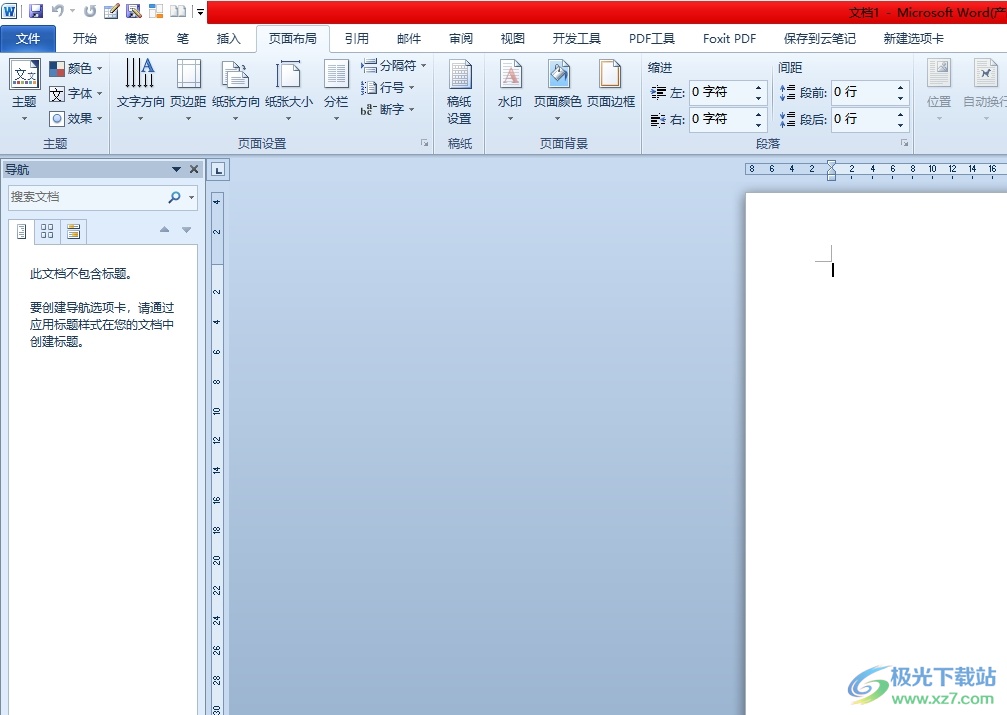
方法步骤
1.用户在电脑上打开word软件,并来到文档文件的编辑页面上来进行设置

2.接着在页面上方的菜单栏中点击页面布局选项,将会显示出相关的选项卡,用户选择页面颜色选项
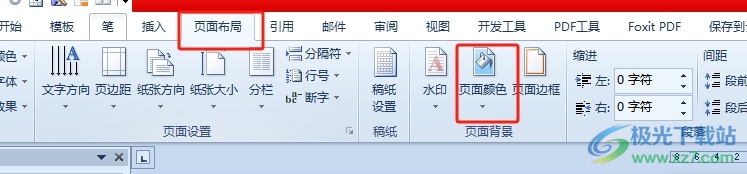
3.这时在弹出来的下拉选项卡中,用户选择其中的填充效果选项
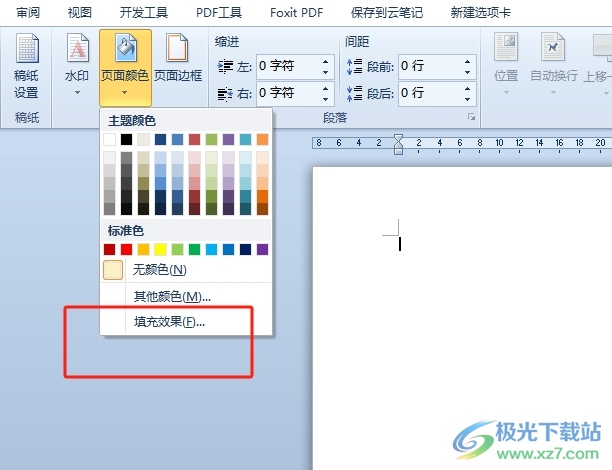
4.进入到填充效果窗口中,用户在渐变选项卡中设置好预设样式、底纹样式或透明度等选项
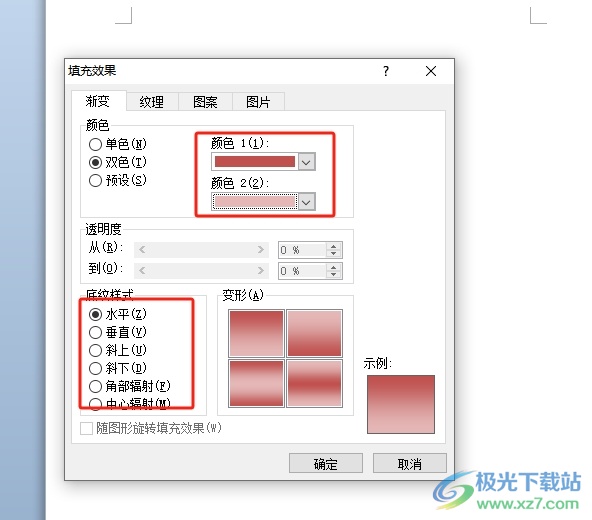
5.完成上述操作后,用户直接在窗口的右下角按下确定按钮即可解决问题
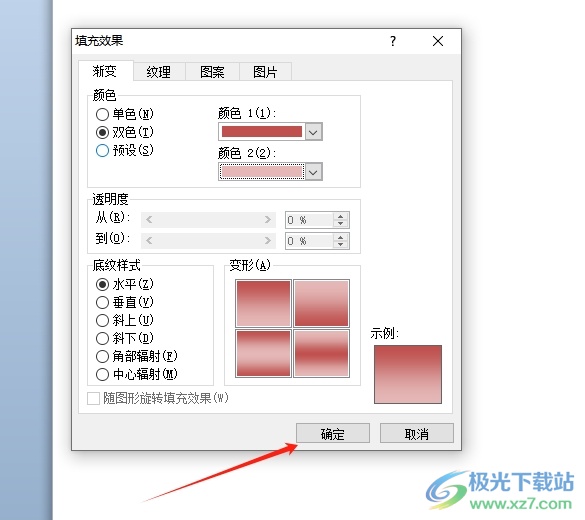
6.此时回到编辑页面上,就可以看到页面成功填充了渐变色,如图所示
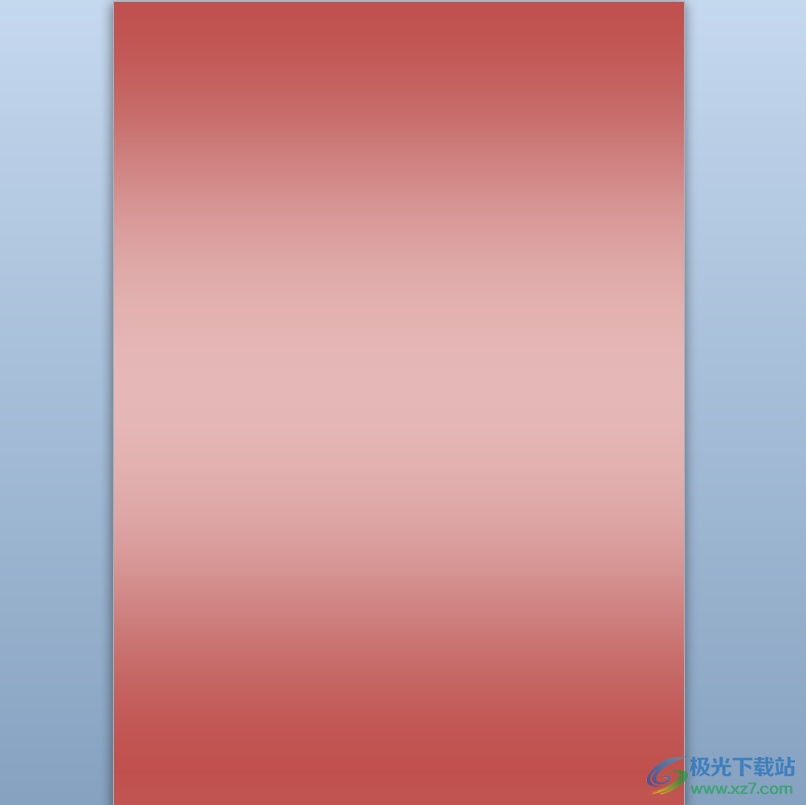
以上就是小编对用户提出问题整理出来的方法步骤,用户从中知道了大致的操作过程为点击页面布局-页面颜色-填充效果-设置预设、底纹样式、透明度-确定这几步,方法简单易懂,因此有需要的用户可以跟着小编的教程操作试试看。

大小:60.68 MB版本:1.1.2.0环境:WinAll, WinXP, Win7
- 进入下载
相关推荐
相关下载
热门阅览
- 1百度网盘分享密码暴力破解方法,怎么破解百度网盘加密链接
- 2keyshot6破解安装步骤-keyshot6破解安装教程
- 3apktool手机版使用教程-apktool使用方法
- 4mac版steam怎么设置中文 steam mac版设置中文教程
- 5抖音推荐怎么设置页面?抖音推荐界面重新设置教程
- 6电脑怎么开启VT 如何开启VT的详细教程!
- 7掌上英雄联盟怎么注销账号?掌上英雄联盟怎么退出登录
- 8rar文件怎么打开?如何打开rar格式文件
- 9掌上wegame怎么查别人战绩?掌上wegame怎么看别人英雄联盟战绩
- 10qq邮箱格式怎么写?qq邮箱格式是什么样的以及注册英文邮箱的方法
- 11怎么安装会声会影x7?会声会影x7安装教程
- 12Word文档中轻松实现两行对齐?word文档两行文字怎么对齐?
网友评论